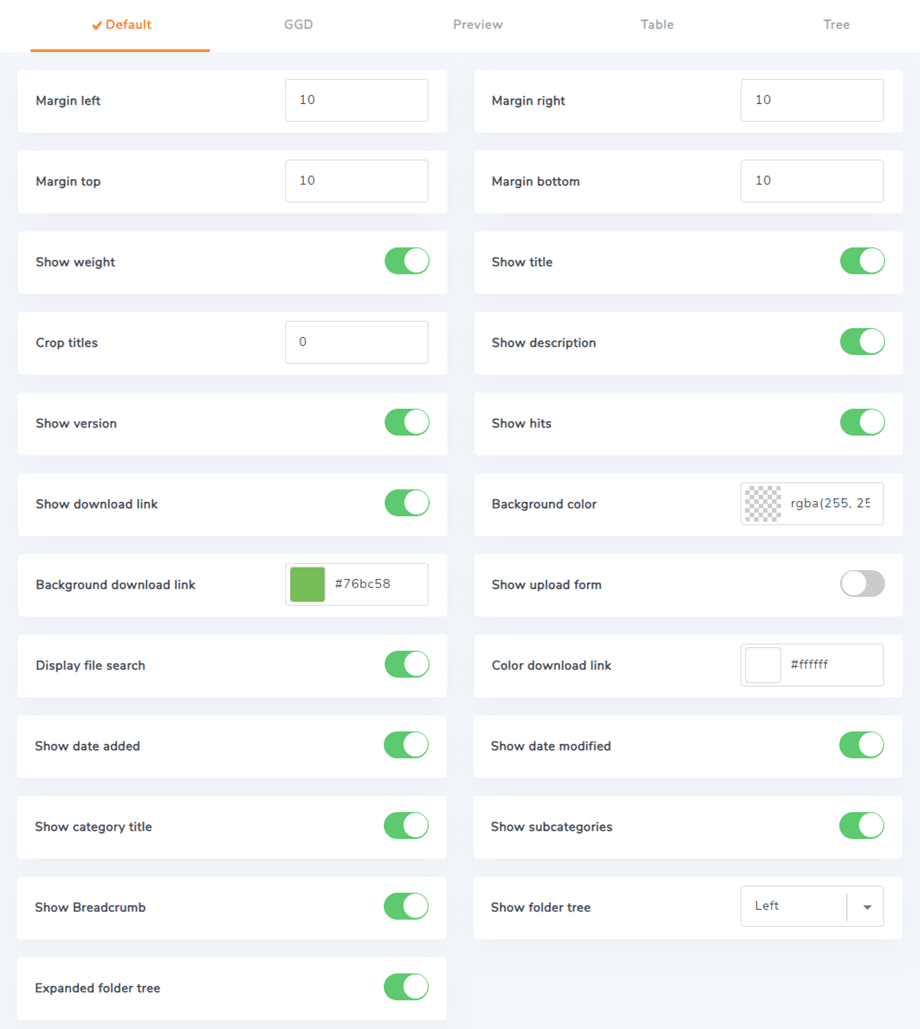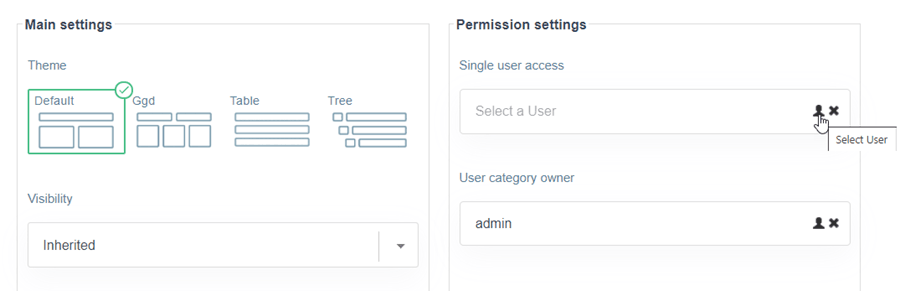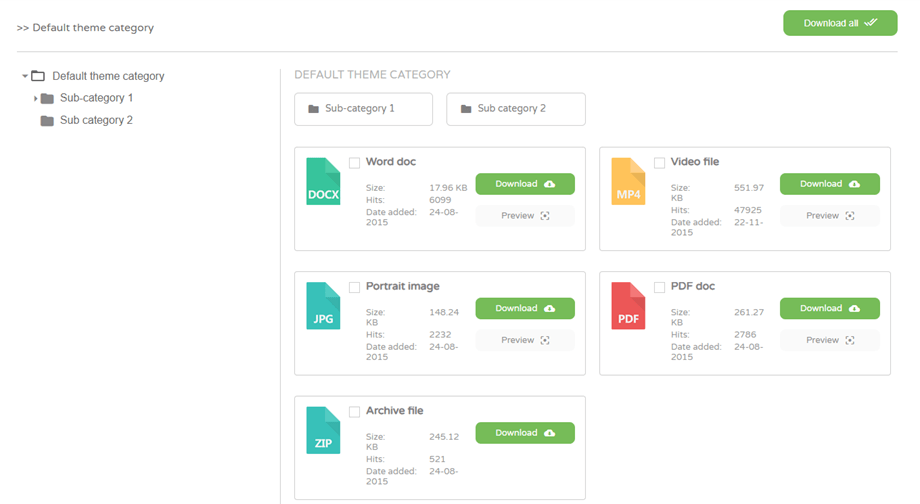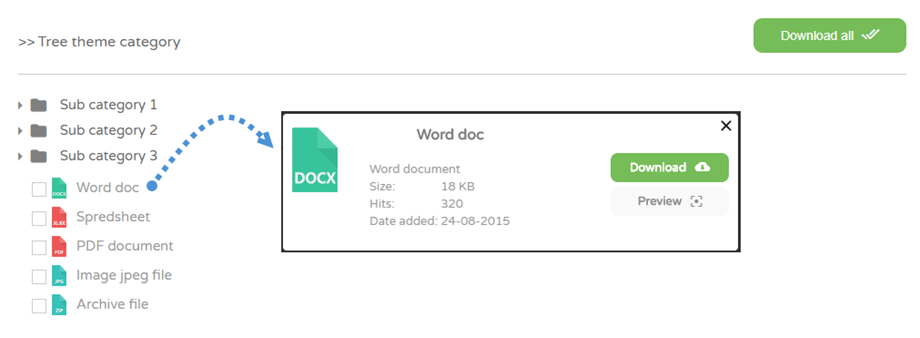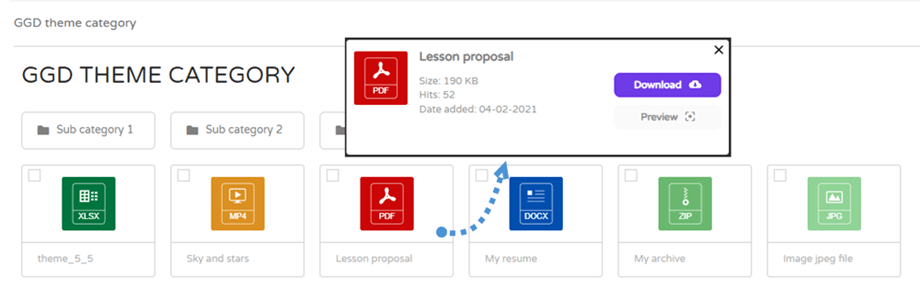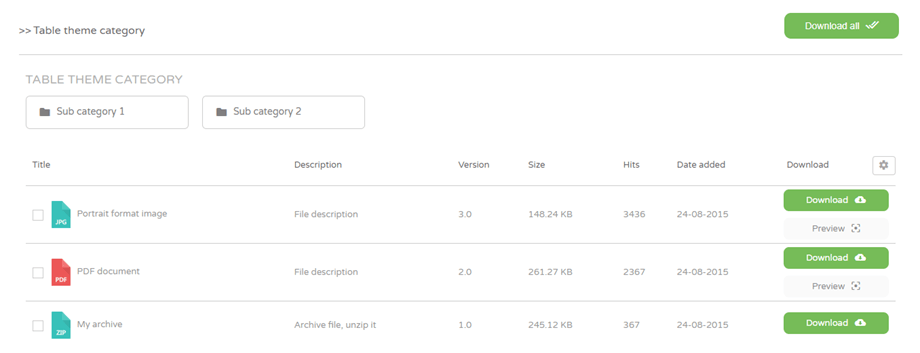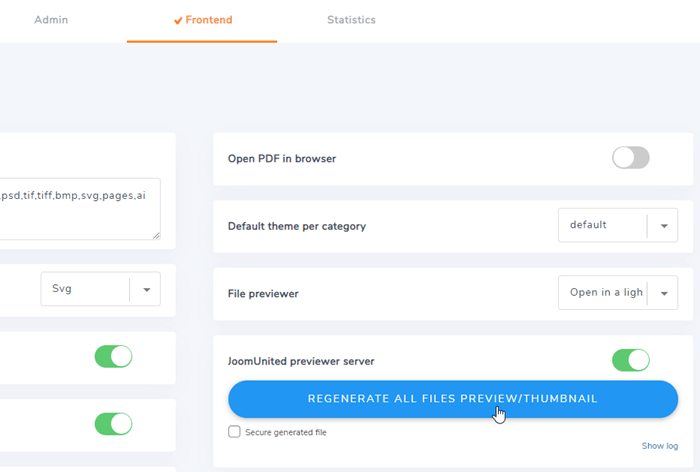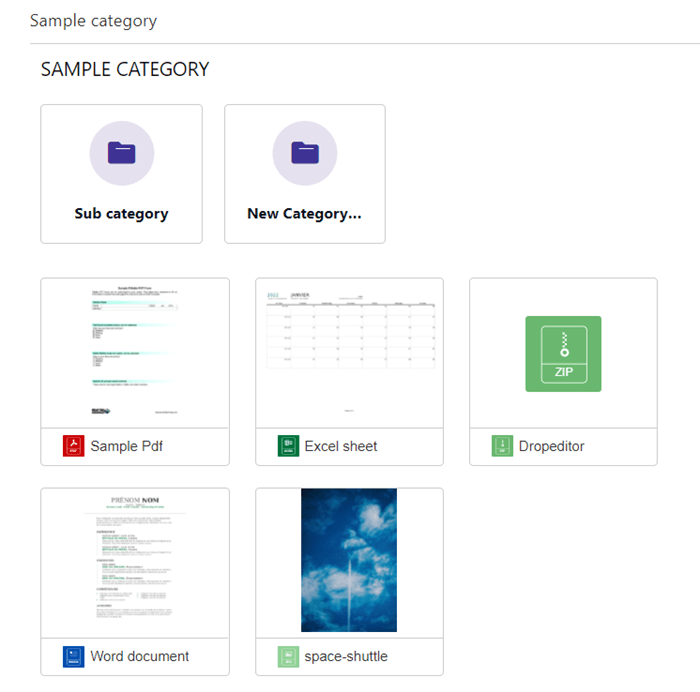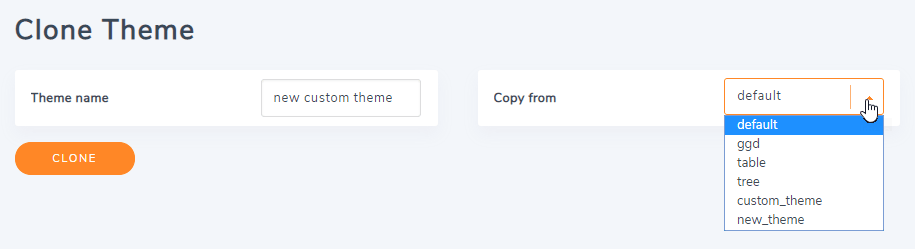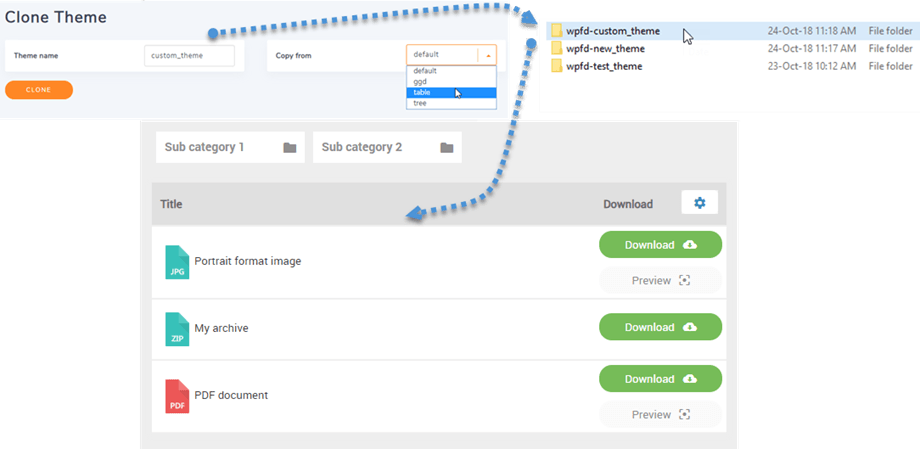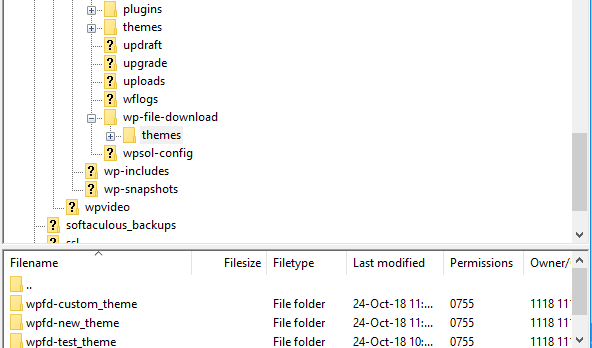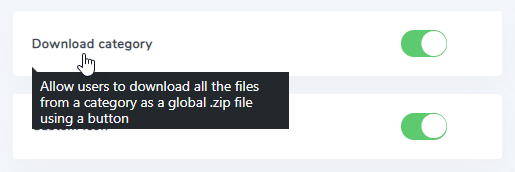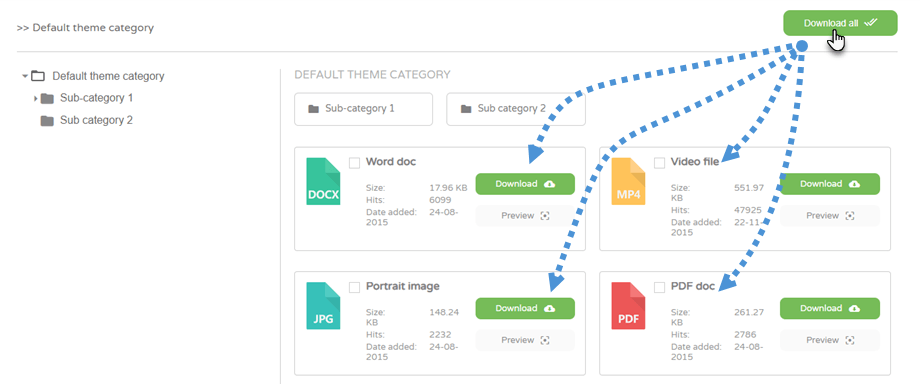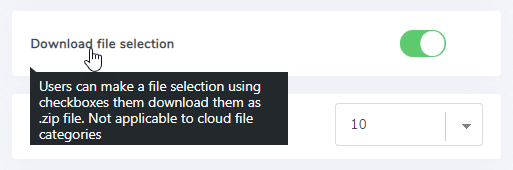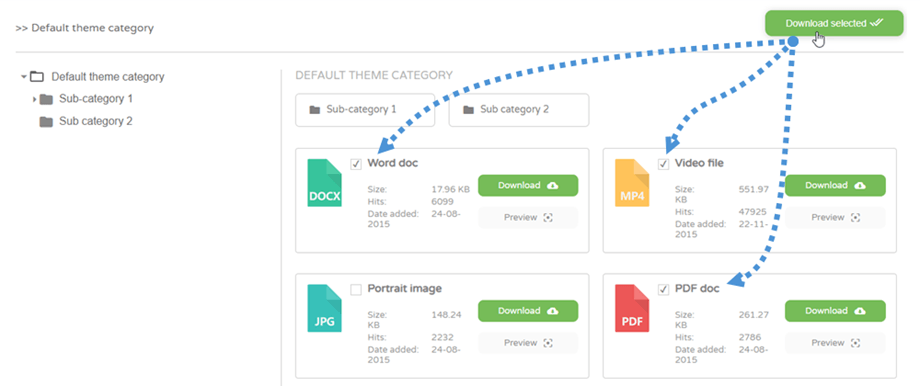WP File Download: Temas
1. Temas incluídos
Os temas podem ser aplicados por categoria ou definidos na configuração global, você decide. Vá para o WP File Download e clique no menu Configuração > Configuração principal > guia Frontend.
Se você selecionar Tema por categoria como “Não”, o tema padrão definido abaixo será carregado em todas as categorias de arquivos.
Nesse caso, as configurações de tema padrão definidas no lado direito serão carregadas.
Se você selecionar “Sim” os temas podem ser alterados em cada categoria com todas as opções. Isso não é recomendado se vários usuários tiverem acesso de administrador à categoria.
Visualização de tema padrão
Visualização do tema da árvore
Visualização do tema GGD
Visualização do tema da tabela
Pré-visualização do tema
Para usar este tema, primeiro você deve ir para Configuração principal> guia Frontend para ativar do servidor de pré-visualização do JoomUnited e, em seguida, clicar no Gerar visualização para gerar miniaturas.
Depois de gerar com sucesso, você poderá ver as miniaturas dos arquivos no tema de visualização ao publicar a categoria no frontend.
2. Ícone personalizado
Em WP File download Main settings > Frontend tab , você também tem a opção de ativar a possibilidade de definir um ícone personalizado por arquivo. É muito útil exibir uma visão geral do documento, por exemplo.
3. Crie seu próprio tema
WP File Download permite a criação de temas personalizados. Em Configuração > Clonar tema , você pode duplicar um tema baseado em um modelo existente.
Assim que o seu tema for criado, você terá uma nova pasta de temas adicionada ao seu servidor e o tema será adicionado na configuração de WP File Download
O local da nova pasta de temas onde você pode editar o tema do arquivo é: / wp-content / uploads / wpfd-themes /.
A partir da versão 4.3.28, novos temas de clones são armazenados em / wp-content / wp-file-download / themes /
Seus novos temas não serão tocados na atualização do plug-in. Se você deseja remover um tema, basta remover a pasta do tema do seu servidor.
4. Downloads múltiplos de categoria de arquivo
Primeiro, você precisa ativar de categoria de download em WP File Download > Configuração > Configuração principal guia Frontend
Então você verá Baixar tudo acima de cada categoria no frontend.
5. Download de seleção de arquivo
Primeiro, você deve ativar Baixar arquivo de seleção em WP File Download guia Frontend
No frontend, você pode selecionar alguns arquivos e clicar no Baixar selecionados .
Quando a opção está habilitada, o resultado da lista de arquivos no mecanismo de pesquisa também pode ser baixado seletivamente.